アンサーID : 009101
[Qsirch]ブラウザから検索する
| Qsirchとは? |
| Qsirchは高速全文検索エンジンであり、名前、コンテンツ、メタデータに基づいてファイルを検索できます。さまざまな複雑な検索オプションを選択することで、QNAP NASに保存されている文書、画像、ビデオ、電子メールなどを素早く検索できます。Web、モバイルアプリ、ブラウザ拡張、Mac Finderからも検索できます。Qsirchでは、映画、曲、または写真を家庭で簡単に検索することや、ビジネスの生産性や効率性を向上することができます。 |
Qsirch Helperブラウザ拡張機能
Google Chrome または、Firefox用にQsirch Helperブラウザ拡張機能が提供されており、この機能拡張をブラウザにインストール頂くことで、Google Searchを使用する際にNAS上のファイルの検索が可能になります。
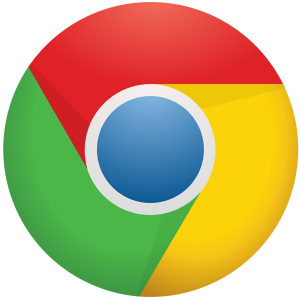 |
 |
| Google Chrome用機能拡張 | Firefox用機能拡張 |
Google Chromeで検索するまでの手順をご案内致します。
1.NASにQsirchをインストールします。
TAS シリーズを除き、最低 2GBのメモリを搭載したすべてのQNAP NASモデルで使用できますが、最適な性能を得るために4GB以上のメモリ搭載を推奨します。
2.インデックス化が完了するまで待ちます。
ファイル数に応じて1日以上掛かる場合があります。
3.ブラウザにQsirch Helperをインストールします。
4.ブラウザ右上のアイコンをクリックしてリージョン設定をGlobalで保存します。
5.「+」ボタンを押して「add NAS manually」を選択します。
6.NASのIPアドレス(または名前)とログインユーザー情報を入力して「Save」をクリックします。
7.ログインに成功すると検索窓が表示されるため、検索したいワードを入力して虫眼鏡アイコンをクリックします。
8.検索結果が表示されます。画像や動画に絞って検索することもできます。
9.Googleで検索をすると、同時にNASも検索されます。
10.複数のNASを登録することもできます。
※管理者以外のユーザーで設定できない場合は、NASのWebUIにログインして、該当ユーザーのアプリケーション特権でQsirchが有効になっているか確認してください。
Last update: 2020/01/16


![[Qsirch]ブラウザから検索する_001](https://www.forcemedia.co.jp/support/qa/wp-content/uploads/2019/12/245f113a532c80b5a14c914ed8bdf314-300x148.png)
![[Qsirch]ブラウザから検索する_002](https://www.forcemedia.co.jp/support/qa/wp-content/uploads/2019/12/930aa5ceb43a131da7f69a6ee159dffb-300x175.png)
![[Qsirch]ブラウザから検索する_003](https://www.forcemedia.co.jp/support/qa/wp-content/uploads/2019/12/92ef62da139f0e27581c5e2a6436fb0a-300x120.png)
![[Qsirch]ブラウザから検索する_004](https://www.forcemedia.co.jp/support/qa/wp-content/uploads/2019/12/82fb97421c43603fdf28840c35c05cd8-185x300.png)
![[Qsirch]ブラウザから検索する_005](https://www.forcemedia.co.jp/support/qa/wp-content/uploads/2019/12/1e7160b18bd897e2ee7eab45d4bf8055-160x300.png)
![[Qsirch]ブラウザから検索する_006](https://www.forcemedia.co.jp/support/qa/wp-content/uploads/2019/12/cfe418ef767199ba9fc6db02c29d48fb-158x300.png)
![[Qsirch]ブラウザから検索する_007](https://www.forcemedia.co.jp/support/qa/wp-content/uploads/2019/12/19b9d62d44a80f8f66e25e2c45f07f71-160x300.png)
![[Qsirch]ブラウザから検索する_008](https://www.forcemedia.co.jp/support/qa/wp-content/uploads/2019/12/2e3e5c6dfe4162d9dddffb834d786600-300x169.png)
![[Qsirch]ブラウザから検索する_009](https://www.forcemedia.co.jp/support/qa/wp-content/uploads/2019/12/a2977b8e9a2fe1317f374b3f4a35f2d5-300x212.png)
![[Qsirch]ブラウザから検索する_010](https://www.forcemedia.co.jp/support/qa/wp-content/uploads/2019/12/5ea33f762771d7dcc5be18f814f8d1ac-159x300.png)
![[Qsirch]ブラウザから検索する_011](https://www.forcemedia.co.jp/support/qa/wp-content/uploads/2019/12/ade1b219d850f2992c4c820bd1d4f44e-300x154.png)